Cum se configurează răspunsul automat pentru fiecare expeditor în Outlook?
Uneori, este posibil să fiți ocupat și să nu aveți timp să răspundeți imediat pentru e-mailurile primite în Outlook. Aici introduc metoda de configurare a răspunsului automat pentru toate e-mailurile primite de la fiecare expeditor în Outlook.
Creați un șablon și o regulă pentru a răspunde automat pentru fiecare expeditor
Activați utilitarul Răspuns automat cu Kutools pentru Outlook
Creați un șablon și o regulă pentru a răspunde automat pentru fiecare expeditor
În Outlook, puteți crea un șablon de e-mail, apoi puteți crea o regulă pentru a răspunde automat cu acest șablon în timp ce primiți e-mailuri.
1. clic Acasă > Email nou pentru a activa fereastra Masaj.
2. În Mesaj fereastra, editați adresa expeditorului, subiectul și conținutul corpului după cum aveți nevoie.
3. clic Fișier > Salvare ca, În Salvare ca , selectați un folder pentru a localiza șablonul, apoi alegeți Șablonul Outlook din Salvați ca tip lista verticală.
4. clic Economisiți și închideți Mesaj fereastră.
5. clic Acasă > Reguli > Gestionați regulile și alertele. Apoi apasa Noua regulă în Reguli și alerte dialog. 

6. În Expertul pentru reguli, Selectați Aplică regula pentru mesajul pe care îl primesc in Începeți de la o regulă goală secţiune.
7. clic Pagina Următoare →, în acest dialog, verificați trimis numai mie caseta.
8. clic Pagina Următoare →, Verifica răspundeți utilizând un șablon specific caseta de selectare în Etapa 1 secțiune, accesați Etapa 2 secțiune, faceți clic pe un șablon specific.
9. În fereastra de dialog nouă care apare, alegeți Șabloane de utilizator în sistemul de fișiere in Uită-te în secțiune, faceți clic pe Naviga pentru a selecta folderul în care salvați șablonul la pasul de mai sus.
10. clic OK, alegeți șablonul pe care îl utilizați, faceți clic pe Operatii Deschise pentru a reveni la Expertul pentru reguli, Faceți clic pe Pagina Următoare → > Pagina Următoare →.

11. Dați un nume pentru această regulă și faceți clic finalizarea > OK pentru a crea regula cu succes.
În timp ce primiți un e-mail, acesta va răspunde automat expeditorului cu șablonul.
Activați utilitarul Răspuns automat cu Kutools pentru Outlook
Cu metoda de mai sus, pașii sunt prea supărătoare. Există vreun truc care să rezolve rapid acest job? răspuns utilitatea Kutools pentru Outlook vă poate ajuta să creați rapid un șablon de răspuns și, de asemenea, să comutați răspunsul automat la expeditor după cum aveți nevoie
| Kutools for Outlook , Include funcții și instrumente puternice pentru Microsoft Outlook 2016, 2013, 2010 și Office 365. |
||
Instalare gratuită Kutools pentru Outlook, apoi faceți pașii de mai jos:
1. clic Kutools > răspuns > Manager de răspunsuri automate.
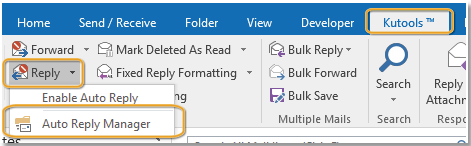
2. În Manager de răspunsuri automate , selectați contul pe care îl utilizați pentru a răspunde automat, apoi editați subiectul și conținutul corpului după cum aveți nevoie.
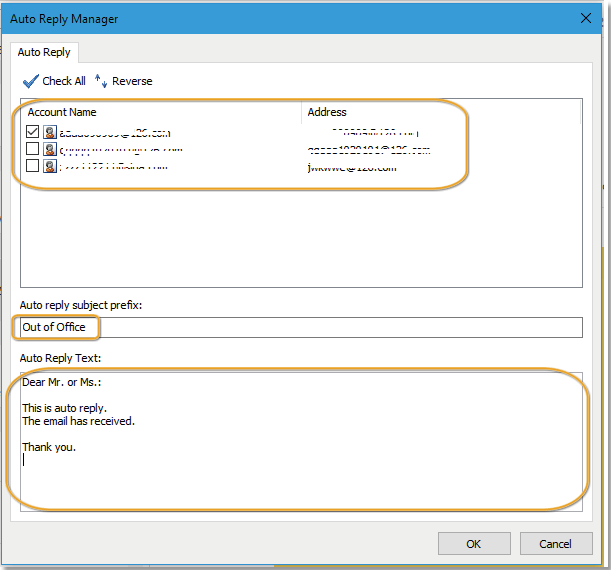
3. clic OK. Apoi du-te pentru a face clic Activați Răspunsul automat pentru a activa utilitarul de răspuns automat. De acum înainte, șablonul pe care l-ați creat va fi trimis automat ca e-mail de răspuns automat în timp ce primiți mesaje într-un anumit cont în Outlook.
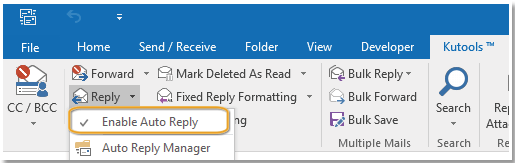
Cele mai bune instrumente de productivitate de birou
Kutools pentru Outlook - Peste 100 de funcții puternice pentru a vă supraalimenta Outlook
🤖 AI Mail Assistant: E-mailuri profesionale instantanee cu magie AI--un singur clic pentru răspunsuri geniale, ton perfect, stăpânire în mai multe limbi. Transformați e-mailurile fără efort! ...
📧 Automatizare e-mail: În afara biroului (disponibil pentru POP și IMAP) / Programați trimiterea de e-mailuri / CC/BCC automat după reguli la trimiterea e-mailului / Redirecționare automată (Reguli avansate) / Adăugare automată felicitare / Împărțiți automat e-mailurile cu mai mulți destinatari în mesaje individuale ...
📨 Managementul e-mail: Amintește-ți cu ușurință e-mailurile / Blocați e-mailurile înșelătorii de către subiecți și alții / Ștergeți e-mailurile duplicate / Cautare Avansata / Consolidați foldere ...
📁 Atașamente Pro: Salvați în serie / Detașare lot / Compresă în loturi / Salvare automata / Detașare automată / Comprimare automată ...
🌟 Magia interfeței: 😊Mai multe emoji drăguțe și cool / Îmbunătățiți-vă productivitatea Outlook cu vizualizările cu file / Minimizați Outlook în loc să închideți ...
???? Minuni cu un singur clic: Răspundeți tuturor cu atașamentele primite / E-mailuri anti-phishing / 🕘Afișați fusul orar al expeditorului ...
👩🏼🤝👩🏻 Contacte și calendar: Adăugați în lot contacte din e-mailurile selectate / Împărțiți un grup de contact în grupuri individuale / Eliminați mementouri de ziua de naștere ...
Peste 100 Caracteristici Așteaptă explorarea ta! Click aici pentru a descoperi mai multe.

